Geschweifte Klammern ({}), auch bekannt als „Curly Braces“, sind ein unverzichtbares Werkzeug in vielen Bereichen der Informatik, Mathematik und Dokumentation. Sie werden häufig in Programmiersprachen, mathematischen Gleichungen und sogar in alltäglichen Texten verwendet. In diesem Artikel erfahren Sie alles Wissenswerte über die Erzeugung und Verwendung geschweifter Klammern, einschließlich praktischer Tipps und Tricks.
Geschweifte Klammern sind mehr als nur ein Sonderzeichen auf der Tastatur. Sie dienen in vielen Fällen als wichtige Strukturierungselemente. In der Programmierung beispielsweise trennen sie Codeblöcke, während sie in mathematischen Ausdrücken zur Gruppierung verwendet werden. Trotz ihrer häufigen Nutzung sind sich viele Nutzer nicht sicher, wie sie diese Zeichen effizient erzeugen können. Dieser Artikel beleuchtet verschiedene Methoden zur Erzeugung und gibt hilfreiche Anwendungsbeispiele.
Die Bedeutung geschweifter Klammern
In der Programmierung
In vielen Programmiersprachen wie C, C++, JavaScript und Python werden geschweifte Klammern verwendet, um Codeblöcke zu definieren. Sie markieren den Beginn und das Ende von Funktions- und Schleifenblöcken sowie bedingten Anweisungen. Diese klare Abgrenzung hilft Entwicklern, den Code besser zu strukturieren und die Lesbarkeit zu erhöhen.
Methoden zur Erzeugung geschweifter Klammern
Verwendung der Tastatur
Unter Windows
- AltGr-Methode:
- Drücken Sie
AltGr+7für{undAltGr+0für}.
- Drücken Sie
- Alt-Codes:
- Halten Sie die
Alt-Taste gedrückt und geben Sie auf dem Nummernblock123für{und125für}ein.
- Halten Sie die
- US-Tastaturlayout:
- Auf einer US-Tastatur befinden sich die geschweiften Klammern direkt unter den Tasten
Shift+[undShift+].
- Auf einer US-Tastatur befinden sich die geschweiften Klammern direkt unter den Tasten
Unter macOS
- Tastenkombinationen:
- Drücken Sie
Shift+Alt+8für{undShift+Alt+9für}.
- Drücken Sie
Verwendung von Software und Tools
Symboltabellen
In Textverarbeitungsprogrammen wie Microsoft Word können geschweifte Klammern über die Symboltabelle eingefügt werden. Gehen Sie zu Einfügen > Symbol > Weitere Symbole und wählen Sie die gewünschten Klammern aus.
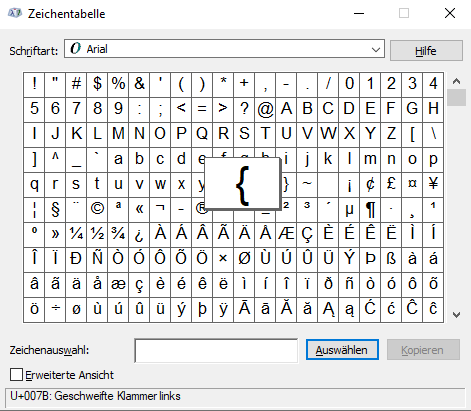
Automatisierungstools
Programme wie AutoHotkey unter Windows oder Automator unter macOS ermöglichen das Erstellen von Skripten, die komplexe Tastenkombinationen oder wiederkehrende Aufgaben automatisieren. Sie können beispielsweise ein Skript einrichten, das durch eine einfache Tastenkombination geschweifte Klammern einfügt.
Symboltabelle in Microsoft Word
In Microsoft Word können Sie geschweifte Klammern auch über die Symboltabelle einfügen:
- Gehen Sie zu Einfügen > Symbol > Weitere Symbole.
- Wählen Sie den Zeichensatz Lateinisch-1 (oder einen anderen passenden Zeichensatz) und suchen Sie nach den geschweiften Klammern
{}. - Klicken Sie auf das gewünschte Symbol und dann auf Einfügen.
Anwendungsbeispiele in Office-Programmen
Word
In Word können geschweifte Klammern verwendet werden, um mathematische Ausdrücke oder komplexe Formeln zu formatieren. Sie sind auch nützlich in Dokumentationen, um Parameter oder Gruppen von Elementen darzustellen.
Fazit
Geschweifte Klammern sind ein vielseitiges Werkzeug in Microsoft Office. Sie bieten verschiedene Möglichkeiten zur Strukturierung und Formatierung von Texten, Daten und Präsentationen. Mit den oben beschriebenen Methoden können Sie geschweifte Klammern schnell und effizient in Ihre Arbeit integrieren, unabhängig davon, ob Sie Word, Excel oder PowerPoint verwenden. Durch die richtige Anwendung dieser Symbole können Sie die Klarheit und Professionalität Ihrer Dokumente erheblich verbessern.





